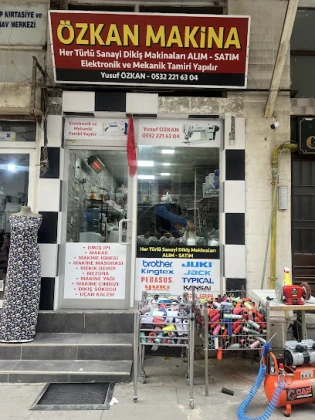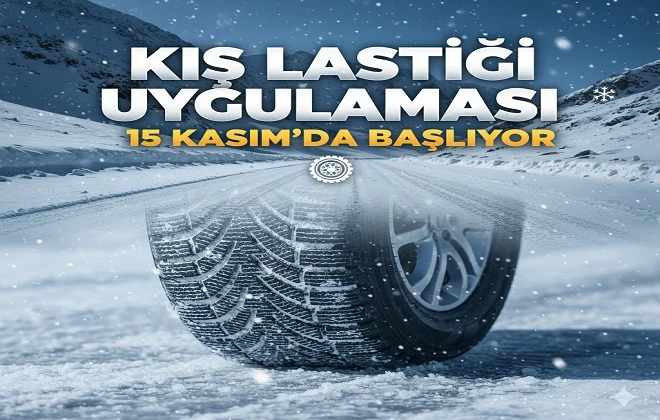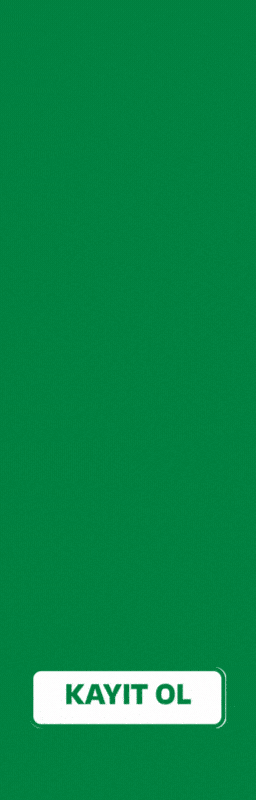Overclock Nasıl Yapılır?
Overclock, bir bileşenin kendisi için belirlenmiş saat frekansının üzerinde (over – clock) çalıştırılması anlamına gelir. Elektronikte kullanılan her çipin belirlenmiş bir saat frekansı vardır ve temel birimi ise Hertz’dir (Hz).Overclock yapmadan önce bilmeniz gereken bazı bilgisayar terimleri ise şunlardır:
Gereksiz Bilgilerle Kendinize Overcloack Yapmayın. Sadece Tavsiyemizi Dinlemeniz Yeterli!
FSB (FrontSideBus):
Ana kartınızdaki kuzey köprüsü ile işlemciniz arasındaki veri taşıma yoluna denir. Kuzey Köprüsü, RAM’ler, işlemci ve AGP slotu arasındaki iletişimi sağladığından dolayı FSB sürati bilgisayarın genel performansını yakından ilgilendirir.
Kuzey Köprüsü:
Ana kartınızın kalbi diye nitelendirilebilecek çiptir. Ana kartınızdaki AGP slotu, RAM’ler ile işlemci arasındaki iletişimi sağlayan çipe “Kuzey Köprüsü” adı verilir.
Güney Köprüsü:
Ana kartınızda PCI ve IDE denetleyicilerinin bağlı oldukları çipe denir.
AGP:
Açılımı “Accelerated Graphics Port” olan ve türkçe’de hızlandırılmış grafik portu anlamına gelen AGP, Ekran kartınız ile sisteminiz arasındaki bağlantıyı sağlayan arabirime verilen isimdir. AGP’nin genelde 66MHz’lik bir saat frekansı vardır.
PCI:
Ekran kartı dışında kalan diğer genişleme kartları (ses kartı, tv kartı, ethernet kartı, scsi kartı) ve IDE aygıtları (sabit disk, optik okuyucu) ile sisteminiz arasındaki bağlantıyı oluşturan arabirime verilen addır. PCI hızı genelde 33MHz’dir.
Bilmeniz gereken bazı Overclock terimleri ise şunlardır:
İşlemci Çarpanı (Clock Ratio):
İşlemcinin FSB hızının en yüksek kaç katı hızda çalışacağını belirleyen çarpana denir. Toplam işlemci hızı, FSB hızı ile bu çarpan değerinin çarpılması ile bulunur. Bilgisayar açılırken çarpan değeri “bios” tarafından işlemciden algılanır, bu sayede ana karta takılı olan işlemci tanımlanır.
Her işlemcinin bir çarpan kat sayısı vardır (x9, x10, x15 gibi) ve bu çarpan ile FSB hızı çarpılınca işlemcinin asıl MHz’i bulunmuş olur. Örnek olarak P4 3.0 GHz için bu değer FSB 200×15 olduğundan 3000 MHz’dir.
VCore:
İşlemci çekirdek voltajıdır.
VDimm:
Bellek voltajıdır. RAM’leri yüksek hızlara çıkarmak veya daha düşük zamanlamalar ile kullanabilmek için bir miktar artırılır.
VDD:
Kuzey Köprüsü voltajıdır.
AGP/PCI Bölenleri:
AGP ve PCI saat frekansları gerçekte FSB hızına bağlıdır. Bu noktada devreye bölenler girer.
Overclock, bir işlemciyi orijinal çalışma hızından daha yüksek hızlara ulaştırmaktır. Örneğin 1800MHz’lik bir işlemci hızını 1900 MHz’e çıkartırsanız, sisteminizde bir bozulma meydana gelmemiş ve BIOS ekranında bu değeri görüyorsanız başarmışınız demektir.
Dikkat Etmeniz Gereken Hususlar
Overclock yapmak birçok riski de beraberinde getirir ve bu konuda size sisteminizle ilgili bir garanti veremeyiz ve yaptığınız modifiye işlemlerinden sonra ortaya çıkacak sorunlardan sorumlu tutulamayız. Overclock işlemi yapmak istiyorsanız bilinçli bir kullanıcı olmanız ve sisteminizin özelliklerini çok iyi biliyor olmanız gereklidir.
Madem Bu Kadar Riskli O Zaman Neden Yapılıyor?

Belki de bu soruya verilebilecek en kolay cevap, insanoğlunun ihtirası ve hep daha hızlı çalışma isteğidir. Belki bu kadar riske girdiğinizde sisteminizde gözle görülür bir performans artışı sağlanmayacak ancak bileceksiniz ki sisteminiz artık biraz daha hızlı çalışıyor.
Daha önce de belirttiğimiz gibi, kasanızın içindeki tüm parçaların özelliklerini çok iyi bilmeniz gerekiyor ve daha önemlisi bu işlemi yapabilecek kadar donanımsal bir bilgisayar bilginiz olması gerekiyor. Overclock işlemi yapılacak olan bilgisayarın kasa ve işlemci fanların soğutma işlemi iyi yapıyor olması gereklidir. Şimdi CHIP test merkezi tarafından yapılan bir Overclock işlemini sizlerle paylaşalım.
Overclock işlemi yapılan test bilgisayarının özellikleri şöyle:
İşlemci: Intel Core2 Duo E4300 (2MB L2 Ön Bellek)
Mainboard: Asus P5B-E Plus (i965p-Çipset)
Ram: Corsair TWIN2X1024-6400C4 (DDR2-800, CL4)
İşlemci Fanı: Arctic Cooling Freezer 7 Pro
Grafik Kartı: MSI Radeon X1900XTX-VT2D512E
İlk yapılması gereken FSB hızını 266 MHz olarak doğrulamaktır bu da FSB1066 demektir. Bu sizi %33’lük bir performans artışına, eğer biraz da şansınız varsa %50'lik bir artışa ulaştırabilir.
Her işlemcinin bir iç frekansı vardır. Front Side Bus denilen (kısaca FSB), yani önyüz veri yolu diyebileceğimiz MHz cinsinden bir çalışma frekansı vardır ve bunun yanında her işlemcinin bir çarpan kat sayısı mevcuttur (x9, x10, x15 gibi) ve bu çarpan ile FSB hızını çarptığımızda işlemcinin asıl MHz’ini bulmuş oluruz. Core2 Duo E4300, 200 MHz’lik bir çalışma frekansına sahiptir. Dokuz adet çarpan kat sayısı bulunduğundan dolayı işlemci hızı standart olarak 1,8 GHz’tir.
Bilgisayarınızdaki Parça Yeterli Gelmiyor Mu?
Overclock Yapım Aşaması
Adım 1
İlk adımda Asus’un ana sayfasından “Asus Update V7.09.02″ ile BIOS-update’ini başarıyla gerçekleştirmek gerekiyor. Bu işlemi gerçekleştirdikten sonra Bios güncelleştirmesinin gerçekleştiğinizden, yeni Bios versiyon numarasını gördüğünüzden emin olun.
Adım 2
BIOS ayarlarına girin ve “Load Setup Defaults” ayarlarını onaylayıp board ayarlarınızı ilk anki haline döndürün ve yaptığınız işlemi kaydedin.
Adım 3
BIOS ayarlarında “Advanced” seçeneğine gidin ve bu menü altında “JumperFree Configuration” a ulaştıktan sonra “AI Tuning” seçeneğini “Manual” yapın. Hemen ikinci sıradaki “CPU Frequency” değerini 266 MHz’ye çekin.
Adım 4
“DRAM Frequency” değerini “DDR2-800 MHz” e ya da en yüksek çalışma değerine getirin.

Adım 5
BIOS-Setup’taki işiniz bu kadar. Tüm değişikleri “Exit & Save Changes” seçeneği ile kaydedip Setup’tan çıkın. Eğer bilgisayarınız açılırken Boot ekranında, BIOS’unuz 2,4 GHz’I gösteriyorsa başardınız demektir.
Adım 6
Windows’u açınız. Yaptığınız bu overclock işlemin sonuçlarını görebilmeniz için CPU-Z programının en güncel versiyonunu kurun ve işlemci bilgilerinizi inceleyin.
Adım 7
Şimdi yapmanız gereken bilgisayarınızda yaptığınız performans kazanımını test etmek. PCMark05 ve 3DMark06 test yazılımları ile sisteminizin özelliklerini ölçün ve test edin. Mainboard’la birlikte gelen Destek CD’nizdeki PC Probe II programını kullanarak işlemcinizin sıcaklık değerlerini ve çalışma frekanslarını inceleyin.
İşlemci sıcaklığınız yaptığınız işlemler sonucu 70C ve üzerindeyse sisteminiz zarar görebilir demektir, en kısa zaman zarfında ilk ayarlarınıza geri dönmelisiniz. Ancak sıcaklık bu değerin altında çıkarsa sistem hızı başarıyla artırılmış anlamına gelir.
Daha Performanslı bir ekran kartınız olsun ister misiniz? Bir de oyun tutkunuysanız zaten kendinize iyi bir ekran kartı seçmiş olmalısınız ama bu da size yetmiyorsa performansı biraz daha artırma şansız var. Ekran kartınızın performansını artırmak için Overclock nasıl yapılır? Ekran kartları, işlemcilerden farklı olarak Windows üzerinde Overclock yapılır. Donanımıza uygun bir hız aşırtma programını bilgisayarınıza yüklediğinizde birkaç tıklamayla yüksek performans elde edebilirsiniz.
Kartınızın çipsetine göre (ATI veya Nvidia) çeşitli programlar yardımıyla hiç donanıma bulaşmadan overclock yapmak mümkündür. ATI çipsetli ekran kartları için tasarlanan ancak birçok Nvidia çipsetli ekran kartında da kullanılabilen ATI-Tool programı fazlasıyla işinizi görebilir; masa üstünüzde ve özellikle 3D oyunlarda gözle görülür bir performans artışı sağlayabilirsiniz. İndireceğiniz program oldukça basit bir kullanıma sahip. Overclock işlemi yapılacak ekran kartının üzerinde mutlaka fan bulunması gerekir, çünkü hız artışı aynı zamanda sıcaklık artışı demektir.